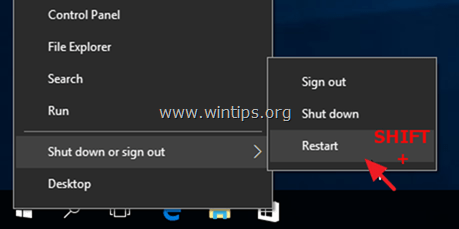Dans ce didacticiel, vous trouverez des instructions détaillées sur la façon dont vous pouvez réinitialiser Windows 10 à sa configuration d'origine en utilisant la fonction "RESET this PC". La fonctionnalité "Réinitialiser ce PC" (disponible sous Windows 10, 8 & 8.1 OS), vous aide à réinstaller facilement le système d'exploitation Windows en conservant (ou non) vos fichiers personnels.
La fonctionnalité « Réinitialiser ce PC » (également appelée « Actualisation du système ») est la dernière option pour résoudre les problèmes sur Windows 10 (ou Windows 8), qui ne peuvent pas être résolus par d'autres moyens.
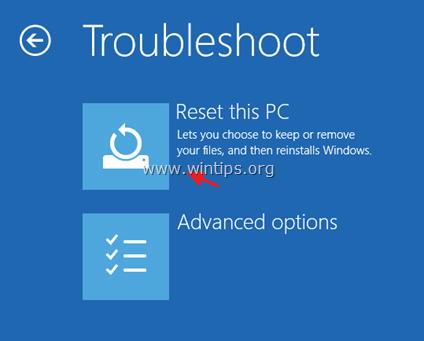
Comment fonctionne la fonction "Réinitialiser ce PC" on un PC Windows 10 préinstallé.
Si vous choisissez l'option "Réinitialiser ce PC", sur un ordinateur sur lequel le système d'exploitation a été préinstallé depuis le fabricant, puis, après l'actualisation, tous les logiciels et pilotes préinstallés du fabricant seront réinstallé.
Comment fonctionne la fonction "Réinitialiser ce PC" on un PC Windows 10 installé sur mesure.
Comment réinitialiser Windows 10/8 à l'état par défaut. *
* Noter: Si Windows peut démarrer normalement, suivez les instructions sur Partie 1. Si Windows ne démarre pas, suivez les instructions sur Partie 2.
Si vous pouvez démarrer Windows normalement, vous pouvez actualiser votre PC en utilisant l'une des méthodes suivantes.
Méthode 1. Actualisez Windows 10 ou Windows 8 à partir des options de récupération.
1. Aller vers Réglages > Mise à jour et sécurité.
2. Choisir Récupération dans le volet de gauche, puis choisissez Commencer sous le Réinitialisez cette section PC.
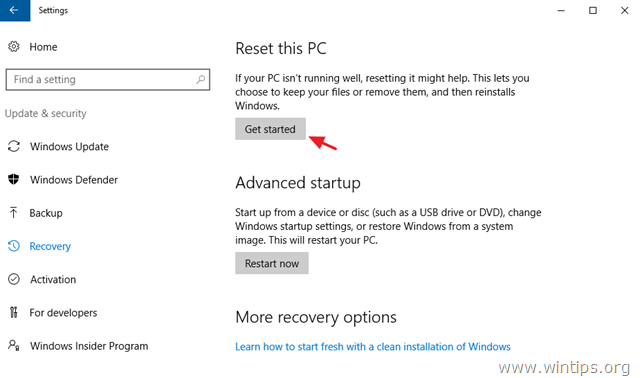
3. Sur l'écran suivant, choisissez l'une des options affichées :
- UNE. Conserver mes fichiers : Cette option supprimera toutes les applications et tous les paramètres, mais conservera vos fichiers personnels.
- B. Supprimez tout : En sélectionnant cette option, votre PC sera restauré à un état propre, en supprimant toutes les applications, paramètres et fichiers personnels. Si vous choisissez cette option, assurez-vous d'avoir une sauvegarde de vos fichiers personnels sur un autre support de stockage (par exemple un disque USB), sinon tous vos fichiers seront perdus.
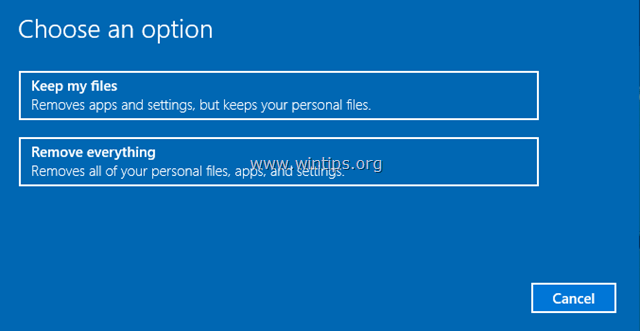
Méthode 2. Comment réinitialiser Windows 10 à partir de Windows Defender (nouveau démarrage).
Après la mise à jour de Windows 10 Creator, vous avez également la possibilité d'effectuer une nouvelle installation de Windows 10, en utilisant l'option "Fresh Start" dans le programme Windows Defender.
1. Double-cliquez sur l'icône Windows Defender  sur la barre des tâches.
sur la barre des tâches.
2. Dans les options du centre de sécurité Windows Defender, sélectionnez Performances et santé de l'appareil dans le volet de gauche, puis cliquez sur information additionnelle sous le Nouveau départ section.
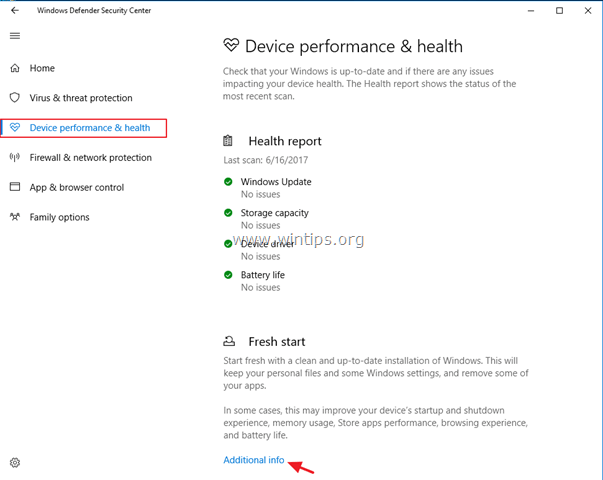
3. Cliquez sur Commencer.
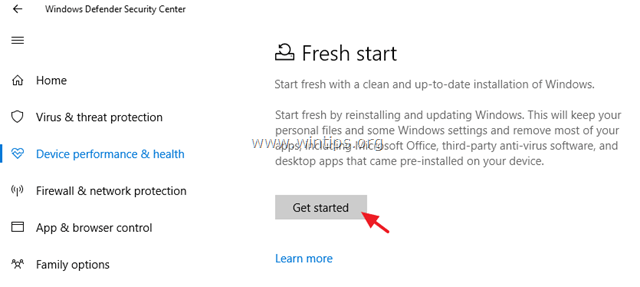
4. Sur l'écran suivant, cliquez Suivant. *
* Noter: "Fresh start" supprimera toutes les applications installées et les programmes tiers, mais vos fichiers personnels seront conservés. Votre appareil sera également mis à jour vers la dernière version sous Windows.
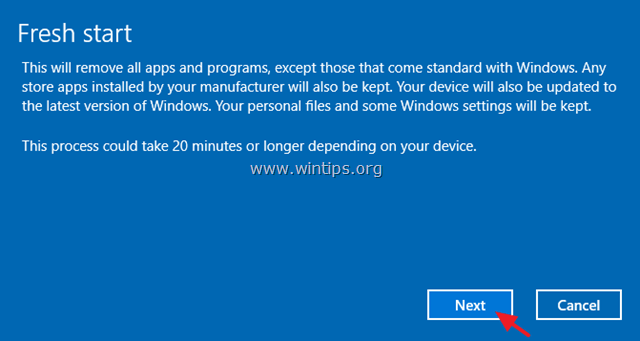
Méthode 3. Comment actualiser Windows 10/8 à partir du mode de récupération Windows.
1. Pour démarrer Windows 10 en mode de récupération, utilisez l'une des méthodes suivantes :
UNE. Depuis l'interface graphique Windows: clic droit sur Démarrer menu, puis appuyez sur la Redémarrage bouton tout en appuyant sur le CHANGEMENT touche de votre clavier.
B. Depuis l'écran de connexion Windows: cliquez sur le Pouvoir bouton puis choisissez Redémarrage tout en appuyant sur la CHANGEMENT touche de votre clavier.
2. Après le redémarrage, dans "Options de dépannage, choisissez Réinitialisez ce PC. *
* Noter:Sous Windows 8 et 8.1, vous verrez deux options: Actualiser ce PC & Réinitialiser ce PC et Actualiser ce PC. Si vous choisissez l'option "Actualiser ce PC", vos fichiers personnels seront conservés. Si vous choisissez l'option "Réinitialiser ce PC", les fichiers personnels seront supprimés.
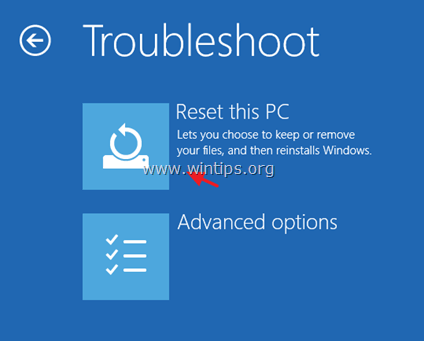
2. Choisissez ensuite l'une des options suivantes :
- UNE. Conserver mes fichiers : Cette option supprimera toutes les applications et tous les paramètres, mais conservera vos fichiers personnels.
- B. Supprimez tout : En sélectionnant cette option, votre PC sera restauré à un état propre, en supprimant toutes les applications, paramètres et fichiers personnels. Si vous choisissez cette option, assurez-vous d'avoir une sauvegarde de vos fichiers personnels sur un autre support de stockage (par exemple un disque USB), sinon tous vos fichiers seront perdus.
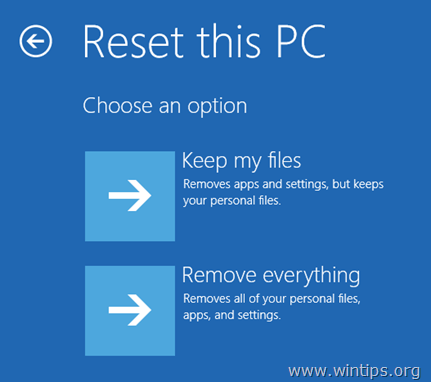
Si Windows ne démarre pas, vous pouvez actualiser votre PC en utilisant l'une des méthodes suivantes :
Méthode 1. Comment réinitialiser votre PC à l'aide de la partition de récupération (clé).
Si vous possédez un ordinateur portable ou de bureau, que le système d'exploitation est préinstallé par le fabricant, vous pouvez restaurer votre ordinateur à l'état d'usine par défaut, à partir de la partition de récupération. Pour ce faire, appuyez sur le clé de récupération appropriée pendant la mise sous tension du système et suivez les instructions à l'écran.
- Article associé:Instructions et clés de récupération des ordinateurs portables
Méthode 2. Comment réinitialiser Windows 10 à l'aide de l'option « Réparer votre ordinateur ».
La dernière méthode pour réinstaller Windows 10 sur votre PC consiste à utiliser un support d'installation Windows et l'option « Réparer votre ordinateur », à partir des options du menu avancé de Windows 10 (F8).
Exigences: Un support USB ou DVD d'installation de Windows. *
* Noter: Si vous ne possédez pas de support de démarrage Windows 10, vous pouvez en créer un en suivant les instructions mentionnées dans ces articles :
- Comment créer un support de démarrage USB Windows 10.
- Comment créer un support de démarrage DVD Windows 10.
Étape 1. Activez le menu Options avancées dans l'invite de commande WinRE :
1. Démarrez l'ordinateur problématique à partir du support d'installation Windows (USB ou DVD).
2. A la première presse d'écran CHANGEMENT + F10 pour accéder au Invite de commandes. *
* Ou choisissez: SUIVANT -> RÉPARER VOTRE ORDINATEUR -> DÉPANNAGE -> OPTIONS AVANCÉES -> INVITE DE COMMANDE)

3. Dans l'invite de commande, donnez la commande suivante et appuyez sur Entrer:
- bcdedit /set {default} bootmenupolicy legacy
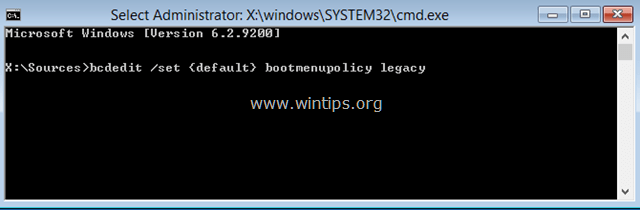
4. Après l'exécution de la commande, vous devriez voir un message indiquant que "L'opération s'est bien déroulée".
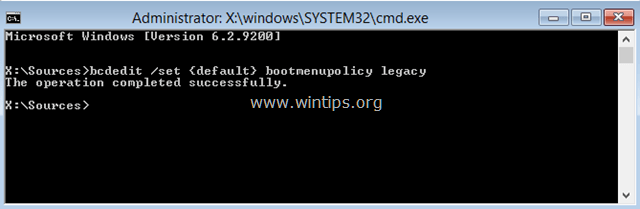
5.Supprimer le support d'installation de Windows.
6. Taper Sortir pour fermer la fenêtre d'invite de commande et fermer toutes les fenêtres ouvertes.
7. Éteindre votre PC et passez à l'étape 2 ci-dessous.
Étape 2. Réinitialisez Windows 10 en utilisant l'option "Réparer votre ordinateur".
1. Allumez votre PC et appuyez plusieurs fois sur le F8 avant l'apparition du logo Windows, pour accéder aux "Options de démarrage avancées".
2 Lorsque le 'Menu Options avancées de Windows' apparaît sur votre écran, utilisez les touches fléchées de votre clavier pour mettre en surbrillance le "Répare ton ordinateur" puis appuyez sur ENTRER.
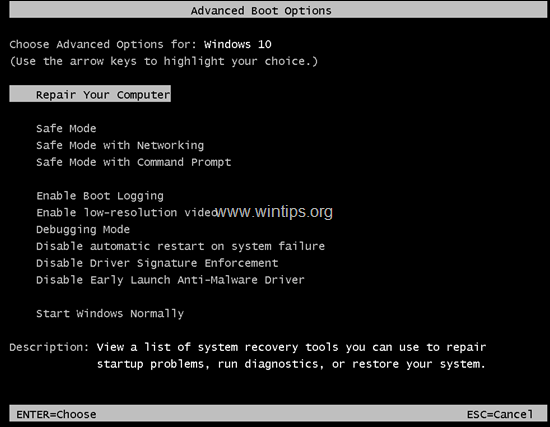
3. À l'écran « Choisir une option », sélectionnez Dépannage puis cliquez sur Réinitialiser ce PC -> Conserver mes fichiers. *
* Info:
- Le "Conserver mes fichiers" option, supprimera toutes vos applications et tous vos paramètres, mais conservera vos fichiers personnels.
- le "Supprimer tout" option, supprimera toutes les applications, paramètres et fichiers. En sélectionnant cette option, votre PC sera restauré à un état propre. **
* Important: Si vous choisissez de "Supprimer tout", assurez-vous d'abord que vous disposez d'une sauvegarde récente de vos fichiers personnels sur un autre support de stockage (par exemple, un disque USB), sinon tous vos fichiers seront perdus.

4. À l'écran suivant, choisissez un compte (avec des privilèges d'administrateur) et à l'écran suivant, saisissez votre mot de passe et cliquez sur Suivant.
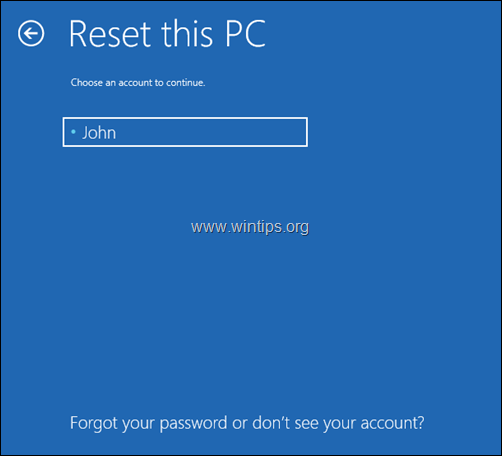
5. Attendez que l'installation soit terminée.
C'est ça! Faites-moi savoir si ce guide vous a aidé en laissant votre commentaire sur votre expérience. Aimez et partagez ce guide pour aider les autres.